導入(リード文)
自作PCの電源を初めて入れた時、あの興奮は忘れられないでしょう。しかし、最高のグラフィックボードを搭載したのに、ゲームがカクついたり、画面がフリーズしたり、あるいはそもそも起動すらしない…そんな絶望を味わったことはありませんか?せっかくのハイスペックPCが、まるで宝の持ち腐れのように感じる、その「痛み」はよく分かります。多くの情報が溢れる中、「どれが正解なのか」「間違ったドライバを入れたらどうなるのか」という不安は、あなたのゲーム体験を阻む「共通の敵」です。
心配はいりません。この記事は、NVIDIA、AMD、Intelのグラフィックボードドライバを、誰でも迷わず、そして確実に導入するための唯一無二の羅針盤となります。あなたのPCが持つ真のポテンシャルを解き放ち、最高のゲーム体験へと導く「理想の未来」へ、今、飛び込みましょう。
なぜグラボのドライバは「必須」なのか?ゲーマーが見落としがちな盲点
(1) アハ体験を誘う「つかみ」: 高性能なスーパーカーを買ったのに、正しい燃料を入れず、適切なオイル交換もしなければ、その真価を発揮できないどころか、すぐに故障してしまいますよね?グラフィックボードも全く同じです。どんなに高価でパワフルなグラボでも、「ドライバ」という名の正しい燃料とメンテナンスがなければ、ただの高性能な鉄の塊でしかありません。
(2) 核心を突く「アンサー」: 結論から言えば、グラフィックボードドライバは、PCがグラボの性能を100%引き出し、ゲームやアプリケーションと正しく「会話」するための「通訳」であり「指示書」です。これを入れなければ、PCはグラボの能力を理解できず、期待通りのパフォーマンスは決して得られません。
(3) 腑に落ちる「ストーリー」: ドライバの役割は多岐にわたります。まず、PCのOS(Windowsなど)にグラボの存在を知らせ、その特性を教えます。次に、ゲームやグラフィックを多用するアプリケーションがグラボに「この画像をこういう風に描画してくれ」と指示した際に、その指示をグラボが理解できる形式に変換し、実行を促します。さらに、新しいゲームが登場するたびに、そのゲームに最適化されたドライバがリリースされ、パフォーマンスの向上やバグ修正が行われます。つまり、ドライバはグラボの「脳」と「神経」を司る、極めて重要なソフトウェアなのです。
(4) 信頼を刻む「プロの視点」:
【見落としがちな罠】
Windows Updateで自動的にインストールされるドライバは、あくまで汎用的なものであり、グラフィックボードの真の性能を引き出すためのものではありません。特にゲーマーにとっては、メーカーが提供する最新の専用ドライバこそが、最高のフレームレートと安定性を約束する唯一の選択肢です。古いドライバや、Windows Update任せのドライバでは、最新ゲームの最適化から取り残され、思わぬパフォーマンス低下やバグに悩まされることになります。
(5) 行動を促す「エモーショナル・ブリッジ」: ドライバ導入は、最高のゲーム体験を手に入れるための最初の、そして最も重要なステップです。たった一つの正しい行動が、あなたのPCを「ただの箱」から「夢を叶えるマシン」へと変貌させます。この知識を手にしたあなたは、もう「情報過多」という敵に怯える必要はありません。さあ、PCの真の力を解き放ち、ライバルを圧倒する準備をしましょう。
【NVIDIA編】GeForceドライバを完璧に導入する最短ルート
(1) アハ体験を誘う「つかみ」: NVIDIAのGeForceグラボは、ゲーマーにとっての定番中の定番。しかし、「最新ドライバ」と一口に言っても、どこからダウンロードすればいいのか、種類が多すぎて迷うことはありませんか?まるで広大な迷宮に放り込まれたかのように感じるかもしれませんが、ご安心ください。NVIDIAには、私たちゲーマーを迷わせないための「秘密の通路」が用意されています。
(2) 核心を突く「アンサー」: NVIDIA GeForceドライバのダウンロードは、「GeForce Experience」アプリを使うか、NVIDIA公式サイトのドライバダウンロードページから直接検索するのが最も確実で安全な方法です。
(3) 腑に落ちる「ストーリー」: 多くのNVIDIAユーザーにとって最も便利なのは「GeForce Experience」です。これはゲームの最適化や録画機能も備えたNVIDIA公式ツールで、インストールされていれば、PCに最適な最新ドライバがリリースされた際に通知が届き、アプリ内から簡単にダウンロード・インストールが可能です。
もしGeForce Experienceをまだ入れていない、あるいは手動で選びたい場合は、以下のNVIDIA公式サイトへアクセスしましょう。
- NVIDIAドライバダウンロードページへアクセス:
https://www.nvidia.com/ja-jp/geforce/drivers/ - 製品のタイプ、シリーズ、製品、OSを正確に選択します。 例えば、「GeForce」「GeForce RTX 40 Series」「GeForce RTX 4080」「Windows 11 64-bit」といった具合です。
- 「検索」をクリックし、表示された最新の「Game Ready Driver」をダウンロードします。
- ダウンロードしたインストーラーを実行し、画面の指示に従ってインストールを進めます。この際、「カスタム」インストールを選び「クリーンインストールの実行」にチェックを入れることを強く推奨します。これにより、以前のドライバの残骸が完全に削除され、新しいドライバとの競合を防ぎ、より安定した環境を構築できます。
(4) 信頼を刻む「プロの視点」:
【プロだけが知る近道】
GeForce Experienceを使っている場合でも、新しいグラボに交換したり、OSをクリーンインストールした直後は、一度公式サイトから最新のGame Ready Driverを手動でダウンロードし、クリーンインストールを行うのがベストプラクティスです。GeForce Experienceでの自動更新は手軽ですが、初回の導入や大規模な更新では、手動によるクリーンインストールがトラブル回避の確実な一手となります。
(5) 行動を促す「エモーショナル・ブリッジ」: これであなたのGeForceグラボは、その秘められた力を最大限に発揮する準備が整いました。最新のゲームタイトルも、これまで経験したことのない滑らかさと美しさであなたを魅了するでしょう。この確かな知識は、あなたを「単なるゲーマー」から「PCを完全に掌握したプレイヤー」へとレベルアップさせます。
【AMD編】Radeonドライバを最新に保つ賢い選択
(1) アハ体験を誘う「つかみ」: AMD Radeonグラボを選んだあなたは、コストパフォーマンスと革新的な技術に目を光らせる賢いゲーマーです。しかし、Radeonドライバの導入もまた、時には「どこから手をつければいいのか」と頭を悩ませるかもしれません。まるで最高の食材を手に入れたのに、最適な調理法が分からないようなものです。
(2) 核心を突く「アンサー」: AMD Radeonドライバは、「AMD Software: Adrenalin Edition」アプリを使うか、AMD公式サイトのドライバ&サポートページから直接検索するのが、最も推奨されるアプローチです。
(3) 腑に落ちる「ストーリー」: NVIDIAのGeForce Experienceと同様に、AMDには「AMD Software: Adrenalin Edition」という強力なツールがあります。このソフトウェアは、ゲームの最適化、モニタリング、録画機能に加え、最新ドライバの検出とインストールを簡単に行うことができます。これをインストールしておけば、ドライバの更新を見逃すことはありません。
手動でダウンロードしたい場合は、以下のAMD公式サイトへアクセスしてください。
- AMDドライバ&サポートページへアクセス:
https://www.amd.com/ja/support - 「お使いの製品を検索」欄にグラボの製品名を入力するか、手動で製品カテゴリを選択します。 例えば、「Radeon RX 7000 Series」→「Radeon RX 7900 XT」といった具合です。
- お使いのOS(例: Windows 11 64-bit Edition)を選択し、表示された「Recommended (WHQL)」または最新のドライバパッケージをダウンロードします。
- ダウンロードしたインストーラーを実行し、画面の指示に従って進めます。NVIDIAと同様に、「ファクトリーリセット」のオプションがあれば選択し、既存のドライバを完全に削除してから新しいものをインストールするのが理想的です。
(4) 信頼を刻む「プロの視点」:
【一流の選択基準】
AMDドライバを選ぶ際、「Recommended (WHQL)」と「Optional」の二種類がある場合があります。安定性を最優先するなら「Recommended (WHQL)」を選びましょう。これはMicrosoftの認証を受けた安定版です。最新のゲームへの対応や新機能にいち早く触れたい場合は「Optional」も選択肢に入りますが、予期せぬバグのリスクも考慮に入れる必要があります。特に安定稼働を重視するゲーマーは、WHQL版を選択するのが賢明です。
(5) 行動を促す「エモーショナル・ブリッジ」: Radeonの潜在能力をフルに引き出す鍵は、このドライバ導入にあります。最適化されたドライバは、あなたのゲームをより滑らかに、より美しく、そして何よりも安定したものへと昇華させます。この知識は、あなたがPCと一体となり、最高のパフォーマンスで戦場を駆け抜けるための礎となるでしょう。
【Intel編】内蔵グラフィックスも抜かりなく!Arc/Iris Xeドライバの流儀
(1) アハ体験を誘う「つかみ」: IntelといえばCPUのイメージが強いかもしれませんが、近年は独立したグラフィックボード「Intel Arc」や、高性能なCPU内蔵グラフィックス「Iris Xe」でゲーマーの注目を集めています。これらは新しい勢力だからこそ、「どこからドライバを入れればいいの?」という疑問が最も多く生まれるかもしれません。まるで新しいゲームの隠しエリアを見つけた時のように、正しい入り口を知っているかがカギです。
(2) 核心を突く「アンサー」: Intelグラフィックスのドライバも、Intel公式のドライバダウンロードセンターからダウンロードするか、「Intel Driver & Support Assistant (IDSA)」ツールを活用するのが王道です。
(3) 腑に落ちる「ストーリー」: Intel製のグラフィックスを搭載している場合、最も手軽で確実なのは「Intel Driver & Support Assistant (IDSA)」ツールです。これをPCにインストールしておけば、システムを自動的にスキャンし、最新のIntelドライバ(グラフィックだけでなく、チップセットやWi-Fiなど)を検出してくれます。そして、クリック一つでダウンロード・インストールまで完了できるため、非常に便利です。
手動でドライバを探す場合は、以下のIntel公式サイトを利用します。
- Intelダウンロードセンターへアクセス:
https://www.intel.co.jp/content/www/jp/ja/download-center.html - 「グラフィックス」カテゴリを選択するか、検索ボックスに「Arc」や「Iris Xe」など、お使いのグラフィックスの名前を入力します。
- 表示された製品ページから、お使いのOSに合った最新のドライバパッケージをダウンロードします。 Intelも、特にArcグラフィックスではゲームパフォーマンス向上のためのドライバアップデートを頻繁に行っていますので、常に最新版をチェックしましょう。
- ダウンロードしたインストーラーを実行し、画面の指示に従います。必要に応じて「クリーンインストール」のオプションを選択してください。
(4) 信頼を刻む「プロの視点」:
【3秒でできる思考実験】
「最新ドライバって、そんなに頻繁に更新する必要ある?」と疑問に思うかもしれません。しかし、考えてみてください。新しいゲームがリリースされるたびに、グラボメーカーはそのゲームのパフォーマンスを最大限に引き出すための最適化を行います。3秒でできます、「もし、あなたのPCが1年前のドライバのままだったら、今のゲームは最高の体験を提供できているか?」と。答えは「ノー」でしょう。最新ドライバは、常に進化するゲーム環境への「適応」そのものなのです。
(5) 行動を促す「エモーショナル・ブリッジ」: Intelグラフィックスのドライバを最新に保つことは、あなたが選んだPCの可能性を最大限に引き出すことを意味します。特にIntel Arcは、ドライバの進化で大きくパフォーマンスが向上する傾向にあります。この手間一つで、あなたのゲーム体験は劇的に向上し、新たなゲーミングライフが幕を開けるでしょう。
ドライバ導入で「困った!」その時どうする?トラブルシューティングの鉄則
(1) アハ体験を誘う「つかみ」: 完璧な手順でドライバを導入したはずなのに、「あれ?なんかおかしい…」と感じる瞬間は、誰にでも訪れるかもしれません。まるで地図通りに進んだのに、なぜか行き止まりにぶつかるような不安。しかし、PCの世界にも、そんな時のための「緊急脱出ルート」は存在します。
(2) 核心を突く「アンサー」: ドライバ導入後のトラブルに遭遇したら、まずは「以前のドライバに戻す(ロールバック)」か「完全に削除して再インストールする(DDU利用)」という二つの鉄則を思い出してください。
(3) 腑に落ちる「ストーリー」: グラフィックドライバのトラブルの多くは、以前のドライバの残骸との競合や、インストールミスが原因です。
- ロールバック: Windowsのデバイスマネージャーからグラフィックアダプターを選択し、プロパティの「ドライバー」タブにある「ドライバーを元に戻す」を実行します。これは、直前の安定したドライババージョンに戻す最も簡単な方法です。
- DDU (Display Driver Uninstaller) の利用: これが最終手段であり、最も強力な方法です。DDUは、NVIDIA、AMD、Intelのドライバとその関連ファイルを、OSから完全に削除するためのサードパーティ製ツールです。
- DDUをダウンロードし、セーフモードでWindowsを起動します。
- DDUを実行し、お使いのグラフィックメーカーを選択して「クリーンアップして再起動」を実行します。
- 通常モードでPCを起動後、公式サイトからダウンロードした最新のドライバを改めてクリーンインストールします。 この手順は、あらゆるドライバトラブルを解決する切り札となり得ます。
(4) 信頼を刻む「プロの視点」:
【見落としがちな罠】
ドライバのバージョンが新しければ新しいほど良い、というわけではありません。特にリリース直後の「Optional」ドライバや、ゲームごとに最適化されたドライバの中には、特定の環境で不安定になるものも稀に存在します。もし最新ドライバで不具合が出たら、一つ前の安定版ドライバ(WHQL認証版など)を試してみるのも、賢いトラブルシューティングの手法です。焦らず、安定性を追求する姿勢が、最終的な勝利をもたらします。
(5) 行動を促す「エモーショナル・ブリッジ」: トラブルは誰にでも起こりえますが、その解決方法を知っているかどうかで、PCとの付き合い方が大きく変わります。この知識を身につけたあなたは、もうPCの不調に怯えることはありません。どんな困難も乗り越え、自らの手で最高のゲーミング環境を維持できる、真のPCマスターへの道を歩み始めたのです。
まとめ
記事の要点
- グラフィックボードドライバは、PCがグラボの性能を最大限に引き出し、ゲームと正しく「会話」するための必須要素である。
- NVIDIAユーザーは「GeForce Experience」または公式サイトからGame Ready Driverを、AMDユーザーは「AMD Software: Adrenalin Edition」または公式サイトからRadeonドライバをダウンロードする。
- Intelグラフィックス(Arc/Iris Xe)ユーザーは「Intel Driver & Support Assistant」またはIntelダウンロードセンターを利用する。
- ドライバ導入の際は「クリーンインストール」を強く推奨し、古いドライバとの競合を避ける。
- トラブル発生時は、「ロールバック」または「DDUによる完全削除と再インストール」が鉄則。一つ前の安定版ドライバを試すのも有効な手段である。
未来への後押し
これであなたは、「グラボのドライバ」というPCゲーマー最大の謎の一つを解き明かしました。情報過多という「共通の敵」を打ち破り、PCの真の力を引き出すための知識と自信を手に入れたのです。最高のグラフィックとフレームレートで、あなたのゲーミングライフは今、新たな次元へと突入します。自作PCを組んだ時のあの高揚感を、今度はドライバを完璧に導入した達成感と共に味わってください。
未来への架け橋(CTA)
最高のドライバを導入した今、次はグラフィックボードのコントロールパネル(NVIDIAコントロールパネル、AMD Softwareなど)で、さらにゲームを最適化する設定に挑戦してみませんか?各社から提供されている詳細な設定ガイドを活用し、フレームレートの向上や画質の調整方法を学ぶことで、あなたのPCは真のゲーミングモンスターへと覚醒します。そして、定期的なドライバアップデートで、常に最高の状態を維持することを忘れずに。
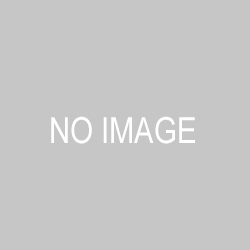
コメント